TV UHD, video 4K, CD Blu-ray. Definisi tinggi adalah tempatnya, jadi mengapa Anda mengharapkan sesuatu yang kurang saat melakukan panggilan telepon?
Bergantung pada operator Anda, Anda dapat melakukan panggilan melalui Wi-Fi, sehingga jernih dan konsisten setiap kali Anda tersambung ke Wi-Fi. Di ruang bawah tanah tanpa resepsionis tapi Wi-Fi melimpah? Anda terlindungi.
Verizon menawarkan Pixel 4a hanya dengan $ 10 / bln pada jalur Unlimited baru
Panggilan Suara dan Video HD menawarkan audio yang apik dan video yang tajam (sebagian besar waktu), karena mereka tidak berada di jaringan seluler biasa, tetapi menjelajahi gelombang 4G / LTE.
- Cara mengaktifkan Panggilan Wi-Fi di Verizon Galaxy S7
- Cara mengaktifkan Panggilan Suara dan Video HD di Verizon Galaxy S7
- Cara mengaktifkan Panggilan Suara dan Video HD pada AT&T Galaxy S7
Cara mengaktifkan Panggilan Wi-Fi di Verizon Galaxy S7
- Luncurkan Aplikasi pengaturan dari layar Beranda Anda, laci aplikasi, atau Notification Shade.
- Keran Panggilan Lanjutan dibawah nirkabel dan jaringan.
-
Keran Aktifkan Panggilan Wi-Fi.

- Keran Mengizinkan.
- Ketuk kotak centang untuk menyetujui syarat dan ketentuan.
-
Keran Terus.
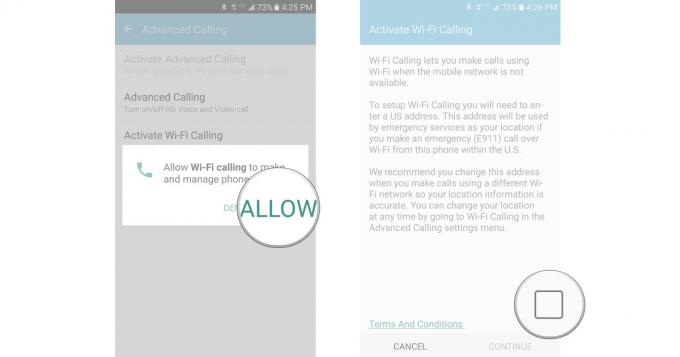
- Masukkan informasi lokasi darurat.
- Keran Menyimpan.
-
Ketuk beralih untuk mengaktifkan Panggilan Wi-Fi.
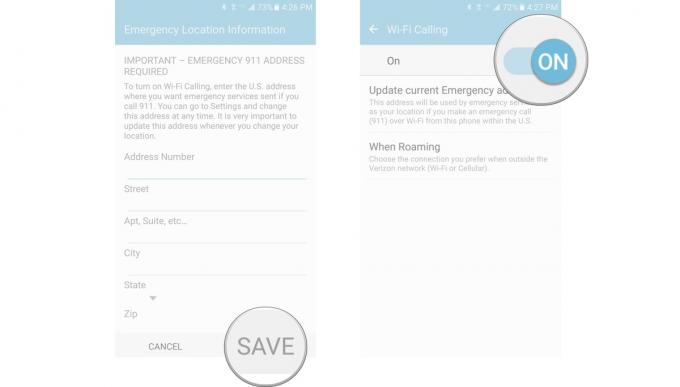
Dari sana Anda dapat memutuskan bagaimana Anda ingin terhubung saat roaming: melalui Wi-Fi atau Seluler.
Cara mengaktifkan Panggilan Suara dan Video HD di Verizon Galaxy S7
- Luncurkan Aplikasi pengaturan dari layar Utama, laci aplikasi, atau Notification Shade.
- Keran Panggilan Lanjutan.
- Keran Panggilan Lanjutan untuk mengaktifkan Panggilan Suara dan Video HD.
- Ketuk beralih untuk menyalakannya.
-
Ketuk sebuah pilihan.
- Panggilan Suara dan Video HD
-
Suara HD saja

Cara mengaktifkan Panggilan Suara dan Video HD pada AT&T Galaxy S7
- Luncurkan Aplikasi pengaturan dari layar Utama, laci aplikasi, atau Notification Shade.
- Keran Jaringan seluler.
-
Keran Data seluler.
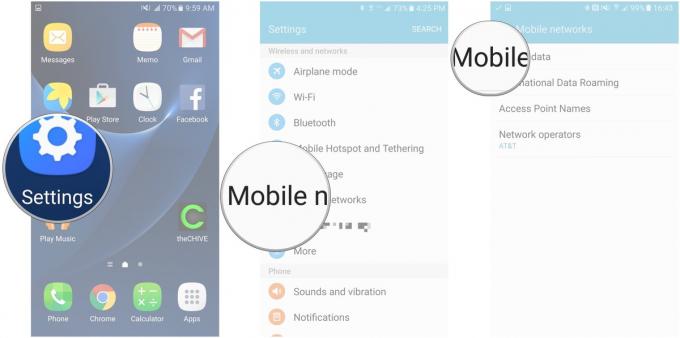
- Keran Layanan LTE yang Ditingkatkan untuk mengaktifkan Suara HD.
- Keran Panggilan video.
-
Ketuk beralih untuk mengaktifkan Panggilan Video.

Cara mengaktifkan Panggilan Wi-Fi di T-Mobile Galaxy S7
- Luncurkan Aplikasi pengaturan dari layar Utama, laci aplikasi, atau Notification Shade.
- Keran Lebih banyak pengaturan koneksi.
- Keran Panggilan Wi-Fi.
- Ketuk beralih untuk mengaktifkan Panggilan Wi-Fi.
-
Memilih kapan menggunakan Wi-Fi saat menelepon.
- Wi-Fi Lebih Disukai- Gunakan Wi-Fi untuk panggilan. Jika Wi-Fi tidak tersedia, gunakan jaringan seluler.
- Jaringan Seluler Diutamakan- Gunakan jaringan seluler untuk panggilan. Jika jaringan seluler tidak tersedia, gunakan Wi-Fi.
-
Jangan pernah menggunakan Jaringan Seluler- Gunakan hanya Wi-Fi untuk panggilan. Jangan gunakan jaringan seluler, meskipun tersedia.

Cara mengaktifkan Voice over LTE (VoLTE) pada T-Mobile Galaxy S7
- Luncurkan Aplikasi pengaturan dari layar Utama, laci aplikasi, atau Notification Shade.
- Keran Aplikasi.
- Keran Telepon dibawah Pengaturan aplikasi.
-
Ketuk beralih di samping Voice over LTE Lebih disukai untuk menyalakannya.

Catatan: untuk Sprint, dan operator lain, pengaturan mungkin tampak berbeda.

Ini adalah earbud nirkabel terbaik yang dapat Anda beli dengan harga berapa pun!
Earbud nirkabel terbaik nyaman, terdengar bagus, tidak mahal, dan mudah dimasukkan ke dalam saku.

Semua yang perlu Anda ketahui tentang PS5: Tanggal rilis, harga, dan lainnya.
Sony secara resmi telah mengonfirmasi bahwa mereka sedang mengerjakan PlayStation 5. Inilah yang kami ketahui sejauh ini.

Nokia meluncurkan dua ponsel Android One anggaran baru di bawah $ 200.
Nokia 2.4 dan Nokia 3.4 adalah tambahan terbaru dalam jajaran smartphone anggaran HMD Global. Karena keduanya merupakan perangkat Android One, mereka dijamin akan menerima dua pembaruan OS utama dan pembaruan keamanan reguler hingga tiga tahun.

Berikut adalah bantalan pengisi daya nirkabel terbaik untuk Galaxy S7.
Jadi Anda baru saja mendapatkan Galaxy S7 dan sekarang Anda ingin mengisinya tanpa harus mencolokkannya setiap kali? Nah, ada sejumlah opsi yang tersedia untuk Anda periksa, jadi mari kita lihat beberapa di antaranya.
